
时间:2020-11-17 18:18:50 来源:www.win10xitong.com 作者:win10
许多用户在使用win10系统的时候都遇到了Win10安装英雄联盟蓝屏的问题,这个Win10安装英雄联盟蓝屏问题估计有很多电脑高手都不知道该怎么解决,要是没有人可以来帮你处理Win10安装英雄联盟蓝屏问题,小编今天解决的方法是这样:1、打开IE浏览器,进入英雄联盟官方网站,进入下载中心,看看下载文件的大小是否和下载的一致;2、下载完成后选中全部的下载文件,右键单击选择属性,看看文件大小是否一致。文件有没有丢失就可以彻底解决了。这么说肯定大家还是不是太明白,接下来就具体说说Win10安装英雄联盟蓝屏的操作教程。
推荐系统下载:win10
详细的解决方法:
第一步:打开IE浏览器,进入英雄联盟官方网站,进入下载中心,看看下载文件的大小是否和下载的一致;
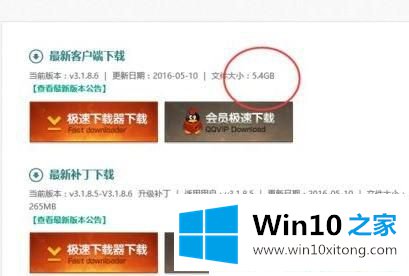
第二步:下载完成后选中全部的下载文件,右键单击选择属性,看看文件大小是否一致。文件有没有丢失;
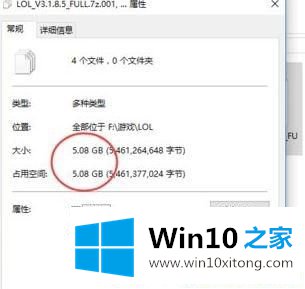
第三步:右键单击属性,选择兼容性,勾选"以兼容模式运行这个程序",选择windows7,再先择"以管理员身份运行此程序",点击确定,开始安装。
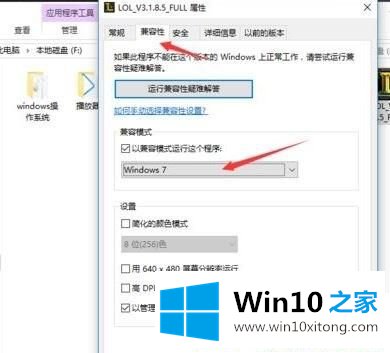
第四步:点击安装后出现在安装程序已经在运行,那么在任务单击鼠标右键,打开任务管理器,如下图所示:
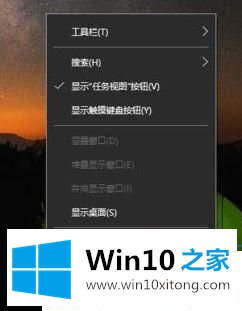
第五步:在任务管理器中找到"QQMGBWebsever"这个程序并选中,右键结束这个进程、或在右下角点击结束进程。
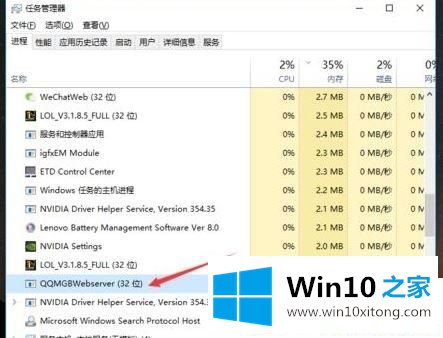
第六步:这个程序一结束,LOL的安装界面是不是一下就能正常显示安装界面了,此时我们就可以进行安装!
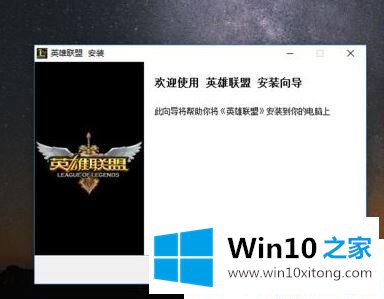
以上便是Win10安装英雄联盟蓝屏的修复方法,有遇到相同故障的用户快来试试吧!
最后小编想说,Win10安装英雄联盟蓝屏的操作教程非常简单,只需要一步一步的按照上面的方法去做,就可以解决了,本期的内容就结束了,各位,我们下一次再见。